Aanmaken van persoonlijke velden
Door extra velden aan te maken kan PlanningPME Web Access worden aangepast door het toevoegen van specifieke gegevens voor uw activiteiten.
U kunt nieuwe gegevens toevoegen in de volgende vensters:
- Gebeurtenis
- Klant (mogelijkheid om een lijst met uitrustingen toe te wijzen)
- Medewerkers
- Overige resources
- Project
- Tab Materiaal
Aangepaste velden aanmaken
Beschikbare opties bij het aanmaken van een extra veld
Zoom op klantuitrustingen
Het aanmaken van het nieuwe extra veld “Handtekeing”
Selecteren van weergegeven of verzonden informatie
Overzicht van de verschillende soorten beschikbare velden
Hieronder ziet u de verschillende soorten velden die u kunt aanmaken.
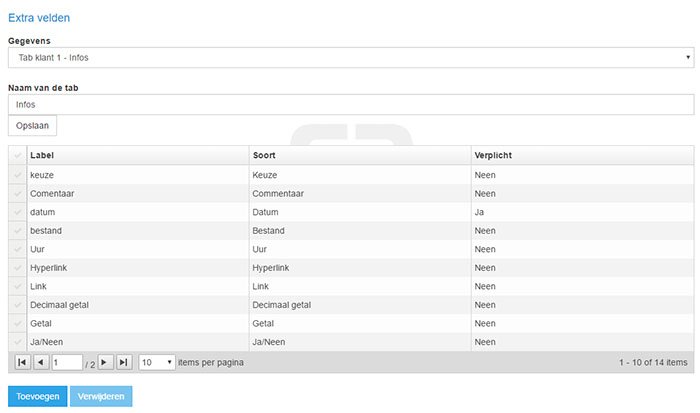
En hier een weergave van deze velden in de gegevensvensters:
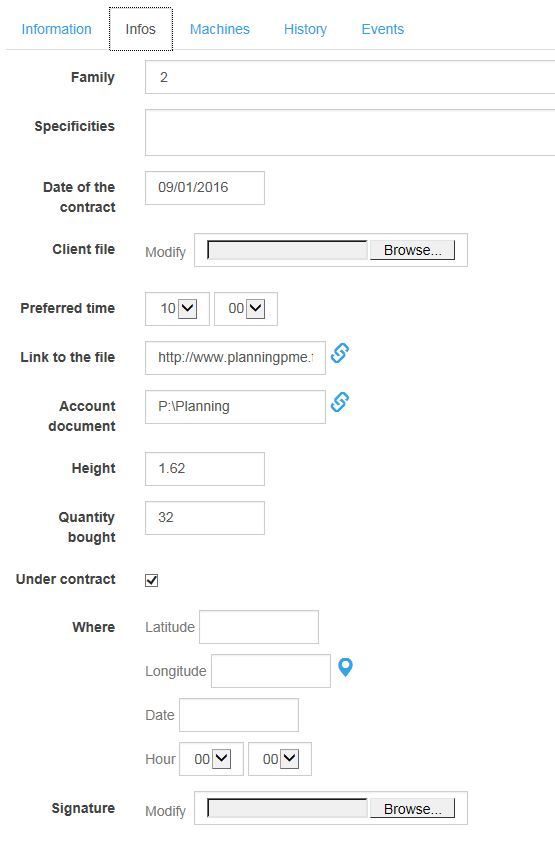
Keuzes: Er wordt een uitklapmenu aangemaakt met de door u gewenste criteria.
Opmerkingen: Mogelijkheid om een tekstveld in te voegen.
Data: Mogelijkheid om een datum te selecteren: bijvoorbeeld de geboortedatum van uw medewerkers.
Bestand: Mogelijkheid om een document te uploaden en/of op te slaan. Wanneer een bestand aan een gebeurtenis is gekoppeld, verschijnt een pictogram op de gebeurtenis.
Tijd: Mogelijkheid om een slot te selecteren.
Hyperlink: Mogelijkheid om een link te specificeren zodat deze gemakkelijk kan worden geopend vanuit de gebeurtenis. (Bijvoorbeeld een weblink naar een online vergadering)
Decimaal getal/geheel getal: Mogelijkheid om een decimaal getal of een geheel getal in te voeren
Ja/Nee: Aanvinkvakje
Positie: Dit extra veld is gekoppeld aan de mobiele versie van PlanningPME. Het is dan mogelijk om de geolocatie van uw medewerker te bepalen als hij werkzaamheden uitvoert. De gegevens met betrekking tot zijn locatie worden hier dan weergegeven als de werknemer zijn boeking heeft voltooid.
Handtekening: Dit extra veld is gekoppeld aan de mobiele versie van PlanningPME. U kunt een handtekening van uw klant in de mobiele versie en u kunt deze hier zien als bijlage.
Scheiding: Om de verschillende velden in het venster te organiseren. "LINK" - "TEKST"
Aangepaste velden aanmaken
Ga in PlanningPME Web Access naar het menu "Gegevens" -> "Extra velden".:
Gegevens: Selecteer het bestemmingsvenster van uw nieuwe velden.
Titel van de tab: Als u ervoor gekozen hebt uw aangepaste velden aan te maken in een nieuwe tab, voert u de naam van de tab in en klikt vervolgens op Opslaan.
Nu kunt u meerdere extra velden aanmaken in deze tab door te klikken op "Toevoegen".
Beschikbare opties bij het aanmaken van een extra veld
Afhankelijk van het type veld dat u aanmaakt, zijn verschillende opties beschikbaar.
Type: Zie het vorige hoofdstuk over de soorten velden
Veld: Naam van het veld in de database: deze mag geen spaties of accenten bevatten en wordt geschreven in hoofdletters.
Label: Naam die verschijnt bij de planning
Breedte: Breedte van het veld in pixels U kunt een beginwaarde van 200 invoeren die u aanpast naar behoefte.
Hoogte: Hoogte van het veld in pixels U kunt een beginwaarde van 200 invoeren die u aanpast naar behoefte.
Verplicht: U kunt gebruikers verplichten om bepaalde gegevens in te vullen. Verplichte velden hebben een rood kader.
Standaardwaarde: Standaardwaarde van dit veld als het niet wordt ingevuld.
Zichtbaar in mobiele versie: Dit veld verschijnt voor gebruikers met en zonder mobiele licentie.
Alleen lezen: Dit veld kan niet worden gewijzigd, alleen worden weergegeven.
Zoom op klantuitrustingen
U kunt uitrustingen toewijzen aan uw klanten. Deze term "uitrusting" kan overeenkomen met alle soorten voorwerpen of dossiers die u wilt koppelen aan uw klant: machines, contacten, contracten, dossiers, projecten, enz.
Weergave van uitrustingen in het klantformulier: Er verschijnt een nieuwe tab met de uitrustingen van de klant
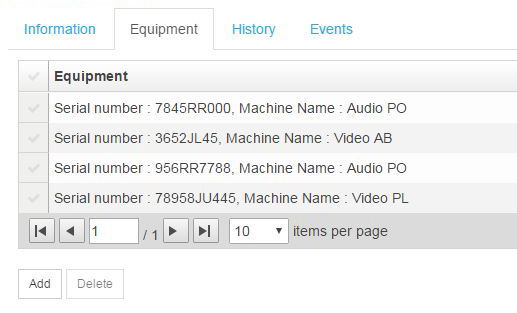
NB: Het klantnummer is verplicht om deze nieuw aangemaakte tab "Uitrusting" weer te geven.
Selecteren van een uitrusting tijdens het aanmaken van een gebeurtenis: Selecteer de klant om de lijst met uitrustingen weer te geven.
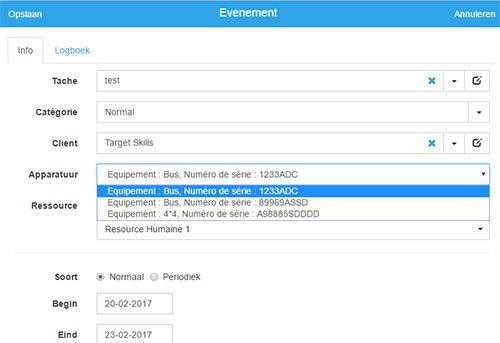
Het aanmaken van het nieuwe extra veld “Handtekeing”
cf. Electronische Handtekening
Aangepaste velden weergeven of verzenden
-
- Creatie en toegang tot uw online planning
- Beheer uw personeel en uw materiaal
- Plan evenementen, afspraken en afwezigheden.
- Invoeren van uw gegevens in de planning
- Personaliseer de gegevens die worden weergegeven op uw dashboard.
- Selecteer de periodes en filter de gegevens
- Creëer gebruikers met specifieke toegangen.
- Vergemakkelijk uw dagelijkse planning met deze functies
-
- Voordelen van online plannen
- Verbinding maken met de planning
- Presentatie van de software-interface
- De verschillende soorten schemaweergaven
- Weergave per periode
- Filters
- Zoek
- De menu's
- Planningsruimte: aanmaken van evenementen en afwezigheden
- Woorden gebruikt in de planning
- Invoeren van uw gegevens in de planning
-
-
- Aanmaken van gebeurtenissen
- Automatisch aanvullen/intuïtieve invoer
- Een gebeurtenis toewijzen aan meerdere resources
- Wederkerende gebeurtenissen managen
- Wijzigen van een gebeurtenis
- Een gebeurtenis splitsen
- Een gebeurtenis in hele dagen opsplitsen
- Het wijzigen van een gebeurtenis verbieden
- Het aanmaken van een gebeurtenis forceren
- Een gebeurtenis verwijderen
- Evenementen in volledige dagen of evenementen in uren
- Wijs een duur toe aan uw evenementen
- Toewijzing van een toewijzingspercentage
- Opties van gebeurtenissen
-
- Definitie
- Activeer Contexts
- Personaliseer de context lijst
- Creëer context in het planningsschema
- Aanpassen/Annuleren/Kopieren van Context
- Het aanmaken van een boeking binnen een context
- Selecteer de informatie die op het schema wordt weergegeven
- Filter de planning op context
- Gebruikersrechten management
- Hernoem "Context" met je eigen woorden
-
-
-
- Waarom de functie "klanten" gebruiken?
- De functie "Klanten" activeren in PlanningPME Web Access
- Klanten toevoegen, wijzigen of verwijderen
- Een klant koppelen aan een boeking/Een klant toewijzen aan een boeking
- Een klantformulier aanmaken, weergeven of wijzigen in het werkvenster
- Klant-weergave en filters
- Uw klantendatabase importeren
- Automatisch aanvullen: intuïtieve invoer
- Toegangsrechten voor klanten gedefinieerd door gebruiker
-
-
-
-
-
- Beschikbare tijdblokken: per medewerker of bedrijfsplanning
- Evenementen van een hele dag [EVT-ALLDAY]
- Gebeurtenissen in uren [EVT-TIME]
- Evenementperiodes
- De verschillende soorten uren in Excel-rapporten
- Pauze
- Officiële feestdagen
- Enkele scenario’s uit de praktijk
- Gebeurtenissen uitgedrukt in duur
- Rapporten maken
-

